Photoshop設計時尚大氣的選秀類活動頁面(3)
文章來源于 站酷,感謝作者 動不動就餓 給我們帶來經精彩的文章!設計教程/PS教程/設計教程2015-12-14
4、六角星的內部再多畫兩個六角星,兩種顏色,一深一淺。 5、給這兩個六角星加圖層樣式,淺色的加外發光,深色的加內陰影,目的都是為了拉開層次感。在正中間用柔性畫筆給一個高亮的顏色。接下來我們做文字部分。 6
4、六角星的內部再多畫兩個六角星,兩種顏色,一深一淺。

5、給這兩個六角星加圖層樣式,淺色的加外發光,深色的加內陰影,目的都是為了拉開層次感。在正中間用柔性畫筆給一個高亮的顏色。接下來我們做文字部分。
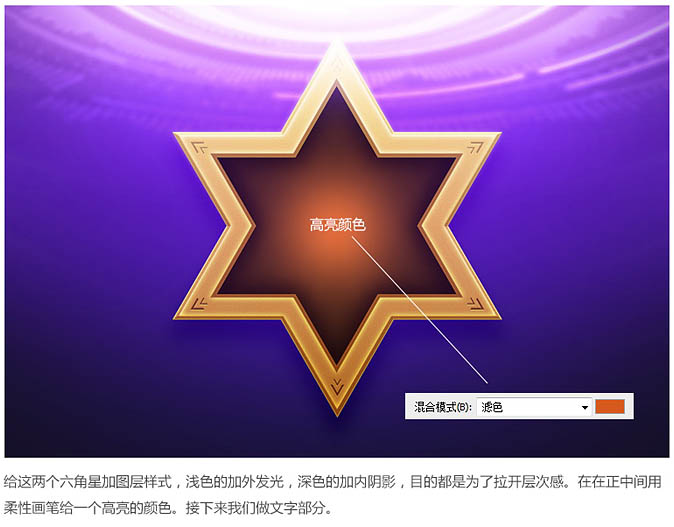
6、先把文字敲出來,這里直接用字體代替,不做最終效果。再復制同樣的一層,顏色深一些,然后水平方向兩側向內壓縮,注意:不是等比例壓縮,僅僅是水平方向壓縮到如圖所示的厚度。

7、我們先不管厚度的那一層,只看最上面層的文字。這里做了內陰影,投影及頂部溢光的效果。這里的內陰影實際上就是文字最外側2像素的高亮描邊,如下左圖。溢光的效果如下圖右圖,其實有一層淡淡的外發光。

8、我們再接著看對厚度層做了哪些處理。
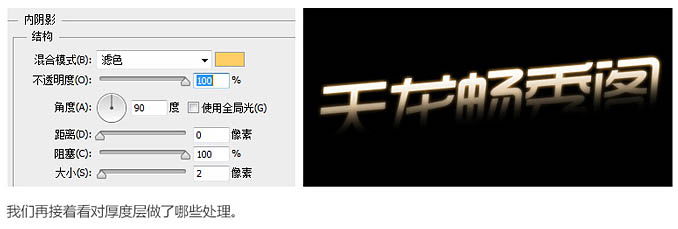
9、厚度層也是加了內陰影及投影,不過并沒有加溢光,而是提亮了中間區域。

10、其實提亮的原因就是加了反光,那現在來看的話,感覺文字并不是很突出,而且跟后面的六角星也沒有拉開層次,所以我們需要進一步的處理。

11、現在看著是不是清晰多了,而且不受后面任何元素的影響了。這里就是給文字加了一個底,先把文字復制一層,然后轉化成形狀,再描邊處理。


12、對描邊后的圖層復制后向下移動1像素,多執行幾次,就可以做出厚度,與上面類似的方面擦出反光的部分,并加上一層稍微深一些的投影,是文字整體看起來立體感更強,至此標題的設計基本完成。

13、把副標題和其他文字信息擺放好,副標題的形式可以有很多種,盡量不要直接丟在那里,可以使用一些元素讓畫面更豐富一些。

 情非得已
情非得已
推薦文章
-
 Photoshop設計撕紙特效的人物海報教程2020-10-28
Photoshop設計撕紙特效的人物海報教程2020-10-28
-
 Photoshop制作立體風格的國慶節海報2020-10-10
Photoshop制作立體風格的國慶節海報2020-10-10
-
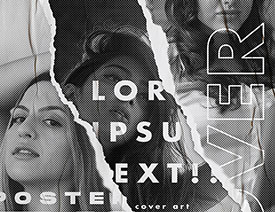 Photoshop設計撕紙特效的人像海報2020-03-27
Photoshop設計撕紙特效的人像海報2020-03-27
-
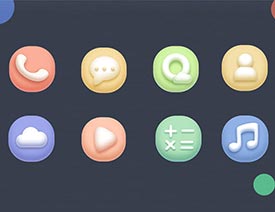 圖標設計:用PS制作奶油質感手機主題圖標2019-11-06
圖標設計:用PS制作奶油質感手機主題圖標2019-11-06
-
 圖標設計:用PS制作中國風圓形APP圖標2019-11-01
圖標設計:用PS制作中國風圓形APP圖標2019-11-01
-
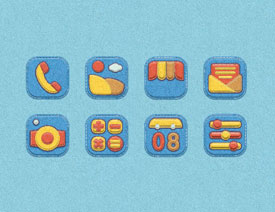 手機圖標:用PS設計兒童貼畫風格的APP圖標2019-08-09
手機圖標:用PS設計兒童貼畫風格的APP圖標2019-08-09
-
 電影海報:用PS制作蜘蛛俠海報效果2019-07-09
電影海報:用PS制作蜘蛛俠海報效果2019-07-09
-
 創意海報:用PS合成鐵軌上的霸王龍2019-07-08
創意海報:用PS合成鐵軌上的霸王龍2019-07-08
-
 電影海報:用PS設計鋼鐵俠電影海報2019-07-08
電影海報:用PS設計鋼鐵俠電影海報2019-07-08
-
 立體海報:用PS制作創意的山川海報2019-05-22
立體海報:用PS制作創意的山川海報2019-05-22
熱門文章
-
 Photoshop設計獼猴桃風格的APP圖標2021-03-10
Photoshop設計獼猴桃風格的APP圖標2021-03-10
-
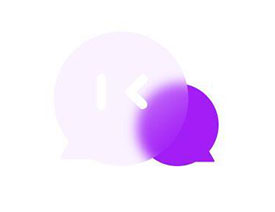 Photoshop制作逼真的毛玻璃質感圖標2021-03-09
Photoshop制作逼真的毛玻璃質感圖標2021-03-09
-
 Photoshop結合AI制作抽象動感的絲帶2021-03-16
Photoshop結合AI制作抽象動感的絲帶2021-03-16
-
 Photoshop結合AI制作炫酷的手機貼紙2021-03-16
Photoshop結合AI制作炫酷的手機貼紙2021-03-16
-
 Photoshop制作時尚大氣的足球比賽海報
相關文章11832020-07-09
Photoshop制作時尚大氣的足球比賽海報
相關文章11832020-07-09
-
 海報設計:用PS設計大氣的油煙機海報
相關文章13522019-04-19
海報設計:用PS設計大氣的油煙機海報
相關文章13522019-04-19
-
 PS設計時尚大氣的漸變主題海報
相關文章6902018-12-19
PS設計時尚大氣的漸變主題海報
相關文章6902018-12-19
-
 Photoshop設計時尚大氣的手表全屏海報
相關文章4012018-10-31
Photoshop設計時尚大氣的手表全屏海報
相關文章4012018-10-31
-
 Photoshop合成大氣的恐龍時代宣傳海報
相關文章9052018-10-15
Photoshop合成大氣的恐龍時代宣傳海報
相關文章9052018-10-15
-
 Photoshop制作時尚大氣的新鮮果汁海報
相關文章6422018-10-15
Photoshop制作時尚大氣的新鮮果汁海報
相關文章6422018-10-15
-
 Photoshop設計中秋國慶活動宣傳展架
相關文章5062018-09-20
Photoshop設計中秋國慶活動宣傳展架
相關文章5062018-09-20
-
 Photoshop設計時尚大氣的榨汁機產品海報
相關文章5262018-09-20
Photoshop設計時尚大氣的榨汁機產品海報
相關文章5262018-09-20
